Authenticate using the Microsoft Authenticator App
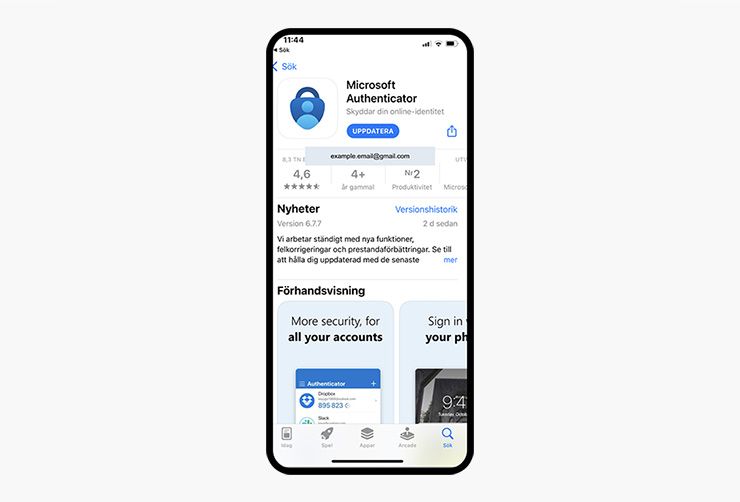
1. Lataa Microsoft Authenticator -sovellus
Voidaksesi tehdä tämän sinun on ladattava Microsoft Authenticator -sovellus matkapuhelimeesi. Toimi sitten seuraavien vaiheiden mukaisesti.
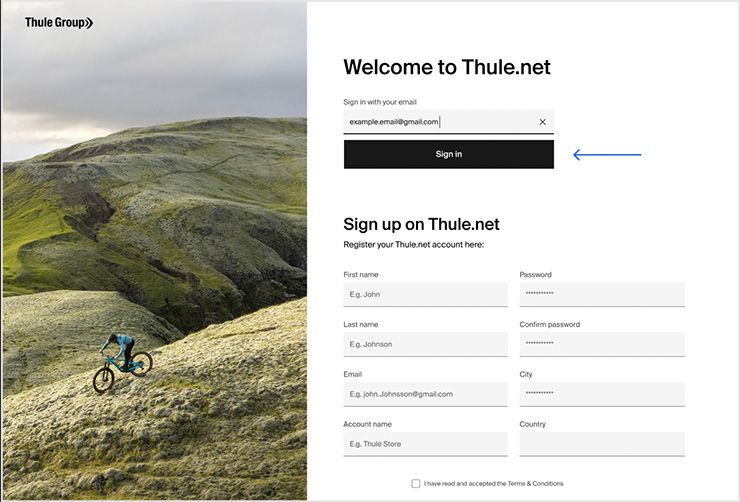
2. Napsauta “Sign in” -painiketta.
Anna sähköpostiosoitteesi ja aloita käyttö napsauttamalla ”Sign in” -painiketta.
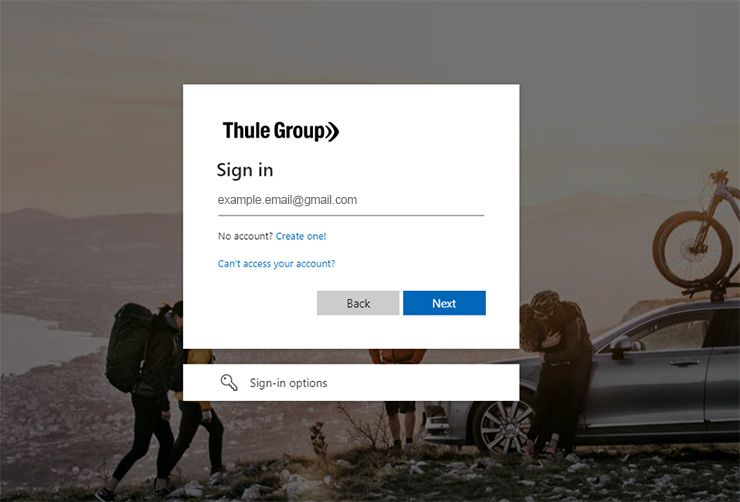
3. Valitse olemassa oleva asiakastili tai luo uusi.
Jos haluat markiisin tai paneelin, tilaa se nykyisen tilisi avulla tai luo uusi tili napsauttamalla “No account? Create one” (Ei tiliä? Luo uusi tili) -painiketta.
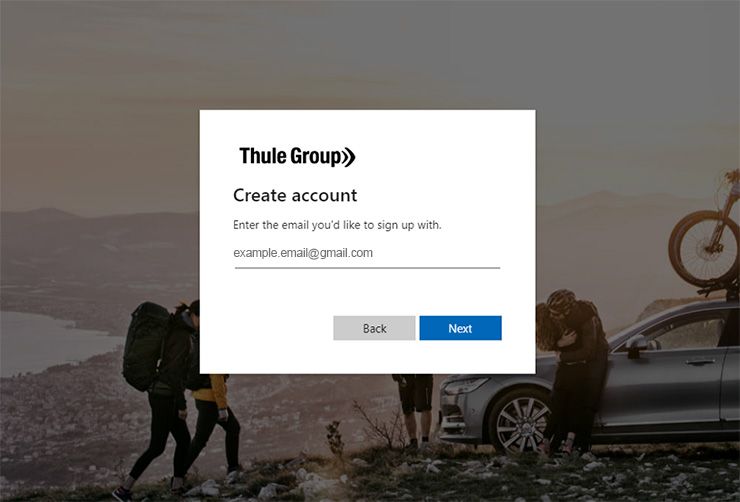
4. Luo tili
Anna sähköpostiosoitteesi. Napsauta “Next”-painiketta, hyväksy ehdot ja odota, kunnes tilisi luodaan.
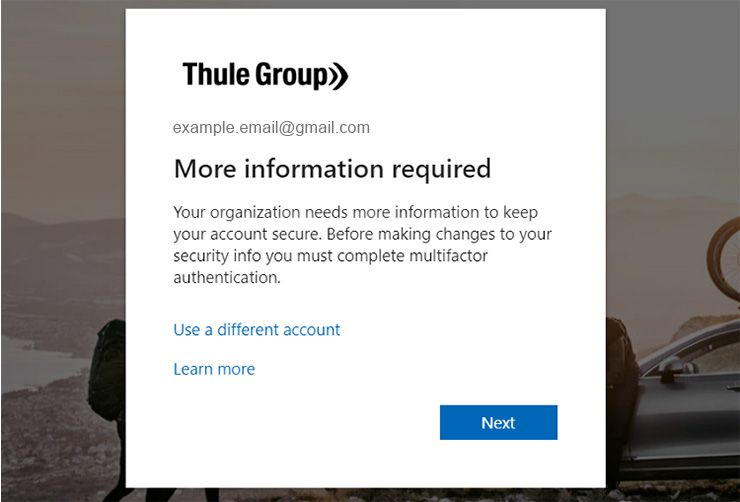
5. Tunnistaudu matkapuhelimellasi.
Nyt on aika tunnistautua. Tähän tarvitset matkapuhelinta.
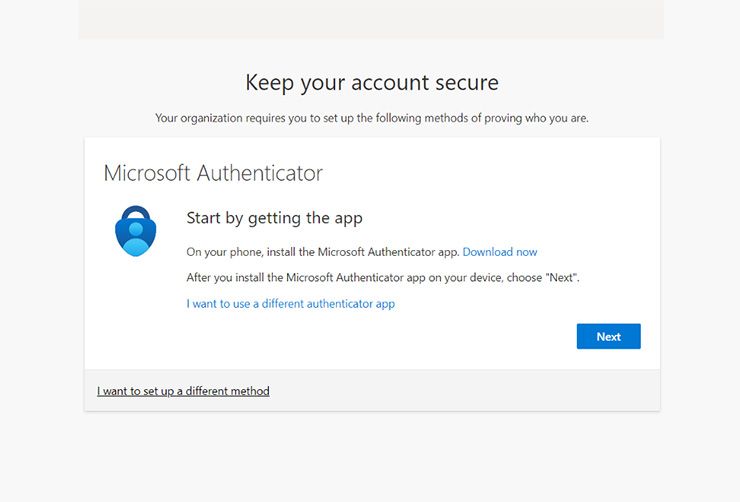
6. Avaa the Microsoft Authenticator -sovellus.
Seuraavassa ikkunassa sinua kehotetaan avaamaan Microsoft Authenticator -sovellus matkapuhelimessasi. Napauta “Next”-painiketta ja avaa sovellus puhelimeesi.
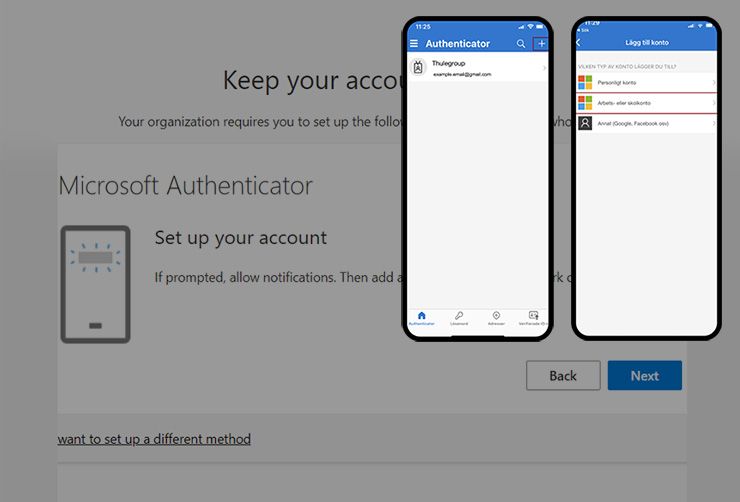
7. Ota Microsoft Authenticator -sovellus käyttöön.
Napsauta pöytätietokoneen näytössä olevaa “Next”-kuvaketta. Valitse Työtili tai Koulutustili napauttamalla puhelimesi sovelluksessa oikeassa yläkulmassa olevaa “+”-painiketta.
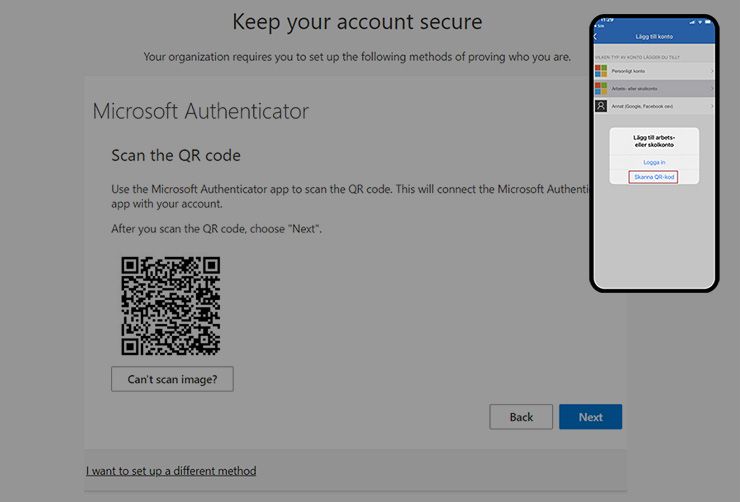
8. Lue QR-koodi
Microsoft Authenticator -sovellus kysyy sitten, haluatko kirjautua sisään vai lukea QR-koodin. Valitse QR-koodin lukeminen ja lue koodi, joka näkyy pöytätietokoneesi näytössä. Napsauta sitten “Next”-painiketta.
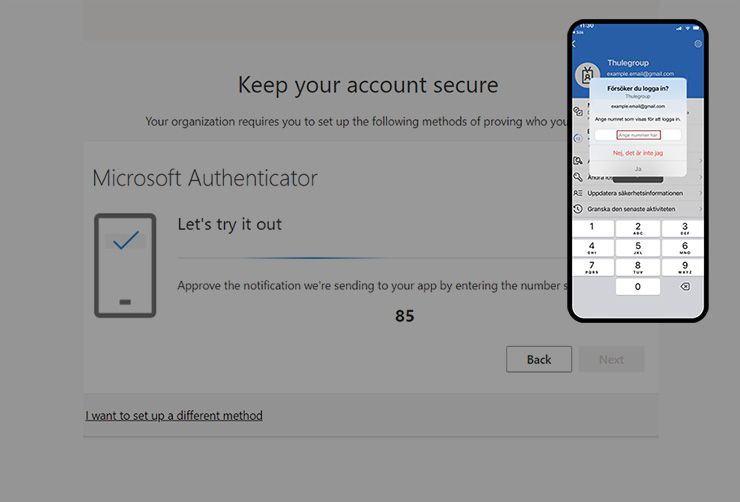
9. Syötä näytössäsi oleva numero.
Numero tulee tietokoneesi näyttöön. Syötä numero Microsoft Authenticator -sovellukseen.
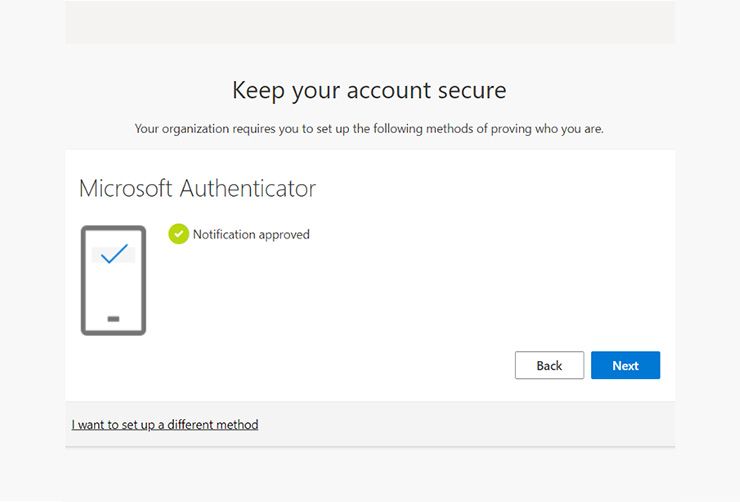
10. Ilmoitus hyväksytty
Kun hyväksyt seuraavan ilmoituksen, napsauta “Next”-painiketta.
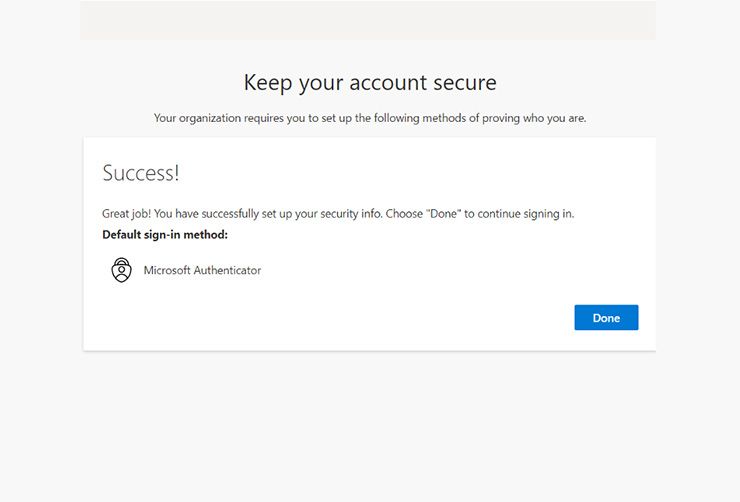
11. Onnistui!
Kun olet määrittänyt turvallisuustietosi onnistuneesti, napsauta “Done”-painiketta.
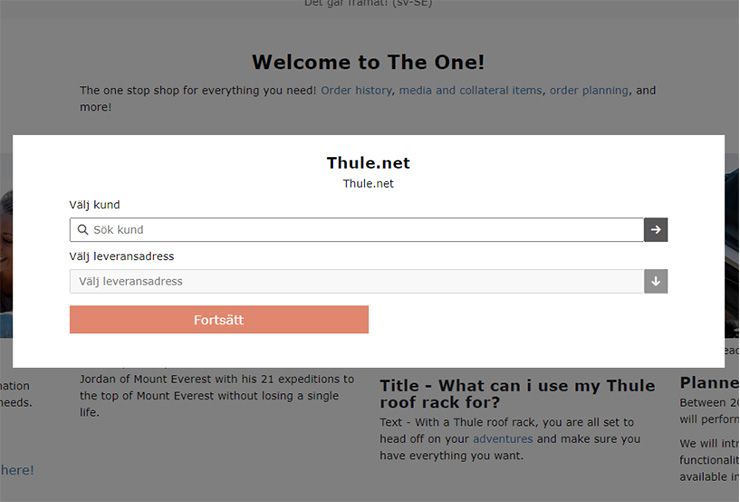
12. Olet kirjautunut!
Olet nyt kirjautunut sisään monivaiheisen tunnistautumisen avulla.
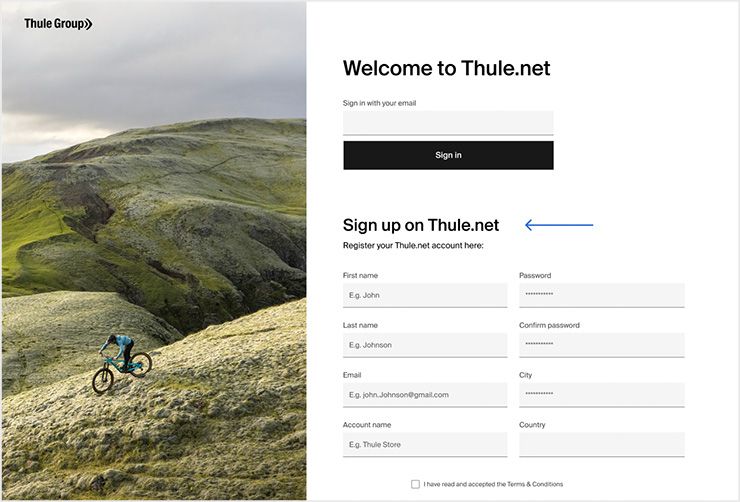
1. Täytä lomake ja luo itsellesi tili.
Täytä aloitussivun alareunassa oleva lomake ja odota asiakaspalvelun sähköpostivahvistusta, joka vahvistaa, että sinulle on annettu käyttöoikeudet.
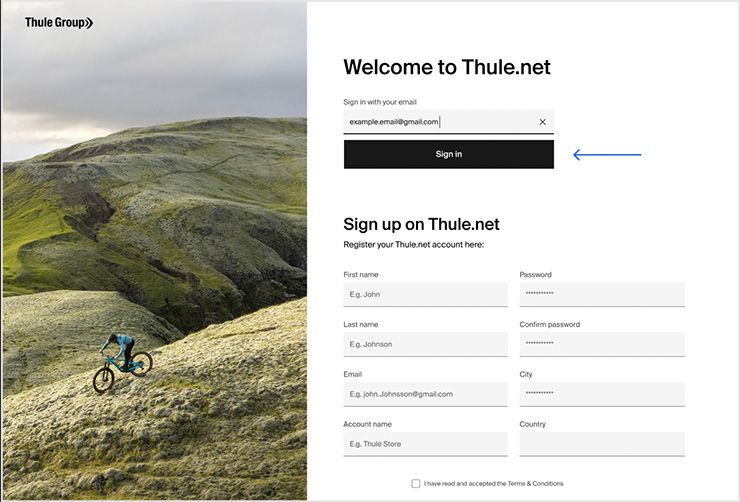
2. Napsauta “Sign in” -painiketta.
Kirjaudu monivaiheisen tunnistautumisen avulla, napsauta “Sign in” -painiketta ja tee edellä kuvatut monivaiheisen tunnistautumisen vaiheet.